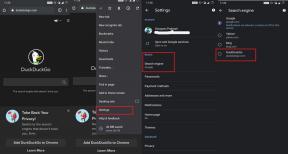Как да архивирате всеки видео файл на Windows 10 или Mac
Без категория / / August 04, 2021
Реклами
В днешния цифров свят кой не споделя файлове? Почти всеки с интелигентно устройство го прави. Независимо дали става въпрос за лично забавление или професионална употреба, файлове под формата на видеоклипове се споделят широко между потребителите по целия свят. Въпреки че видео файловете определено са забавни и достатъчно за гледане, поради техния размер те са трудни за споделяне.
Видео файловете обикновено са дълги и придобиват повече MB пространство, когато ги споделяте, качвате или изтегляте. Дори малко видео, което завършва за нула минути, заема значително място, докато се обработва във вашата система. Следователно в тази статия ще обясним някои достойни методи за архивиране на всеки видео файл в Windows 10 или Mac.

Съдържание
-
1 Начини за архивиране на всеки видео файл на Windows 10 или Mac
- 1.1 НАЧИН 1: Използвайте VLC Media player за компресиране на видео файла:
- 1.2 НАЧИН 2: Преобразувайте .mov файла онлайн:
- 1.3 НАЧИН 3: Използвайте специален инструмент:
Начини за архивиране на всеки видео файл на Windows 10 или Mac
Когато споделянето на видео файлове се усложни, най-доброто решение тук е да конвертирате вашия .mov файл в Zip файл. По-долу има три бързи и полезни начина, които ще ви насочат към „Как да архивирате всеки видео файл на Windows 10 или Mac.
Реклами
НАЧИН 1: Използвайте VLC Media player за компресиране на видео файла:
- Първо, посетете официалния източник и изтеглете VLC Media player във вашето устройство с Windows или Mac.
- Сега бягай на VLC Media player и отидете до Меню Файл.
- Тук кликнете върху Конвертиране, след това щракнете върху Добавяне на бутони и избрахте видео файл, който искате да конвертирате.
- Щракнете върху Запазете или Конвертиране раздел.
- Сега отидете до Профил раздел и изберете Видео - H.265 + MP3 (MP4).
- Тук кликнете върху Дестинация и изберете място за запазване на Zip видео файл.
- Сега изберете Отворете и след това щракнете върху Раздел „Старт“. Оставете процеса на преобразуване да завърши сам. В зависимост от размера на видео файла, процесът може да отнеме повече време. Уверете се, че държите прозореца отворен, докато процесът приключи. Като затворите прозореца между тях, резултатът може да се повреди.
Също така, при различни опции за настройка ви препоръчваме да избягвате промяна на параметри на пропорциите, може да влоши качеството на видеото, което го прави неизползваем.
НАЧИН 2: Преобразувайте .mov файла онлайн:
В случай, че не търсите да конвертирате ръчно който и да е .mov файл, можете да използвате и всеки надежден онлайн уебсайт. Да, налице са много онлайн уебсайтове, които ефективно компресират видео файловете за почти нула време. Има обаче някои ограничения и условия, с които човек трябва да бъде сърдечен, докато използва такива източници.
Ето някои обстоятелства, с които човек трябва да е запознат, докато преобразува .mov файла онлайн.
- Докато използвате всеки такъв уебсайт, уверете се, че имате силна и надеждна антивирусна програма на трета страна, инсталирана във вашата система. Тъй като става въпрос за онлайн процес, това ще предпази системата ви от вируси и злонамерени заплахи.
- На всички уебсайтове има някои определени ограничения за размера на видео файловете, които се опитвате да компресирате.
- Различните онлайн уебсайтове може да не ви предоставят възможността да избирате коя MP4 технология е използвана.
Някои от тези онлайн уебсайтове са:
- Adobe Premiere Pro
- Финален разрез pro X
- iMovie
- Windows Movie Maker
- PowerDirector
- Wondershare
Процесът във всички такива уебсайтове е относително ясен. Всичко, което трябва да направите, е да качите видео файла и да изчакате известно време, докато те бъдат подканени да изтеглят компресирания архив. Този процес не би отнел повече от няколко минути.
Реклами
НАЧИН 3: Използвайте специален инструмент:
Много специализирани инструменти са на разположение онлайн, които могат бързо да компресират вашите видео файлове (например: WinZip). След като научите за тях, можете да използвате такива надеждни инструменти за Windows 10 и Mac или поотделно, или този, който ще работи и за двата формата.
Компресирането на всеки видео файл в Zip формат може да стане относително лесно и лесно, ако се извърши по някой от трите метода, споменати по-горе. Опитахме се да включим някои тихи и по-малко отнемащи време начини, така че да можете да продължите с процеса за нула време.
Надяваме се, че цялата информация и начините, споменати в статията по-горе, се оказват полезни и подходящи за вашата употреба. Ако търсите отговор и за „Как да архивирате който и да е видео файл в Windows 10“, опитайте с един от тях, споменат тук в списъка. След като прочетете тази статия, ако имате някакви въпроси или отзиви, моля, запишете коментара в полето за коментари по-долу.